
Metode 1: Tombol pada mouse itu sendiri
Jika kita berbicara tentang mouse game atau kantor canggih, kemungkinan besar, tombol yang ditunjuk secara khusus harus terletak pada kandangnya yang memungkinkan Anda untuk mengubah DPI. Secara default, dengan setiap pers, itu akan meningkatkan kecepatan sampai akhir siklus, dan kemudian mengembalikannya ke nilai paling minimum, sehingga Anda dapat membuat satu atau lebih klik dan mengambil kursor di atas desktop untuk mengevaluasi perubahan. Dalam kebanyakan kasus, tombol yang dipertimbangkan sedikit di bawah roda yang dapat Anda lihat pada ilustrasi berikut.

Saat menggunakan perangkat lunak bermerek dari produsen mouse, yang paling sering menyangkut pemilik perangkat gamer, setelah sering mengubah sensitivitas, pemberitahuan muncul, yang menampilkan nilai saat ini dalam DPI.
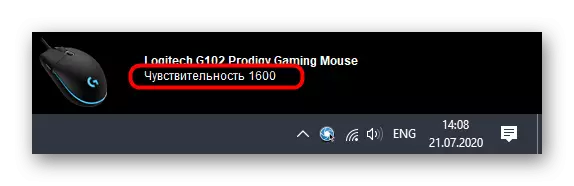
Metode 2: Oleh Pabrikan Perangkat
Opsi ini cocok untuk pemain tikus game, karena kantor jarang kompatibel dengan program dari pengembang, dan beberapa bahkan tidak membuatnya, karena pengaturan sensitivitas tidak disediakan. Jika Anda belum menginstal komponen grafis dari driver perangkat, Anda harus melakukan ini, tentang semakin detail pada contoh tikus dari Logitech, baca di artikel terpisah di situs web di bawah ini.
Baca selengkapnya: Unduh Driver untuk Mouse Komputer Logitech
Setelah berhasil mengkonfigurasi sistem operasi untuk bekerja dengan peralatan periferal, Anda dapat dengan aman beralih ke perubahan DPI. Sekali lagi, pada contoh perangkat lunak eksklusif dari Logitech, pertimbangkan bagaimana proses ini dilakukan.
- Biasanya, driver berfungsi latar belakang, dan Anda dapat membuka jendela kontrol melalui ikon pada bilah tugas.
- Saat menggunakan beberapa perangkat dari satu perusahaan, seperti keypad dan mouse, Anda harus terlebih dahulu memilih perangkat khusus, dan kemudian pergi ke propertinya.
- Di blok terpisah, pengaturan pointer akan ditampilkan. Di sana Anda dapat menentukan tingkat sensitivitas yang dapat diaktifkan, mengatur nilai saat ini dan mengatur pergeseran yang terjadi ketika tombol yang disebutkan sebelumnya diresepkan. Ingatlah bahwa Anda selalu dapat mengembalikan semua nilai default dengan menekan tombol Reset.
- Tombol yang bertanggung jawab untuk mengubah DPI juga dapat dikonfigurasi melalui menu driver. Klik dua kali pada barisnya.
- Dalam editornya, tandai fitur spidol yang akan dilakukan tombol. Daftar mereka bervariasi tergantung pada pengembang.
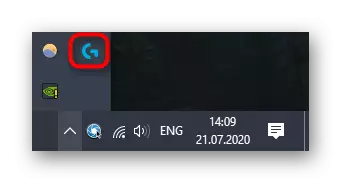

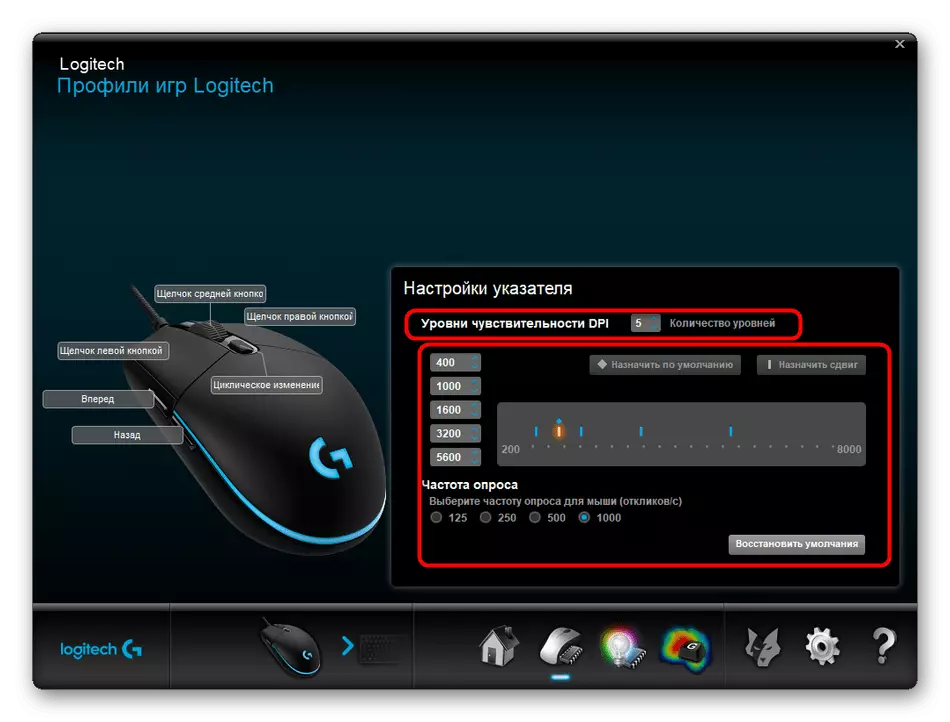
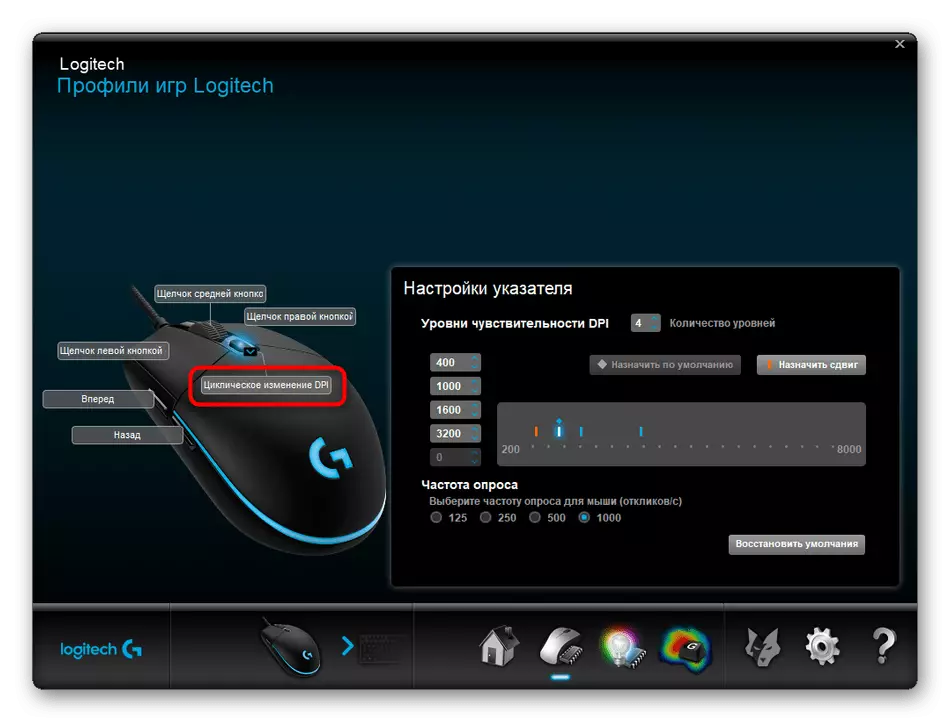
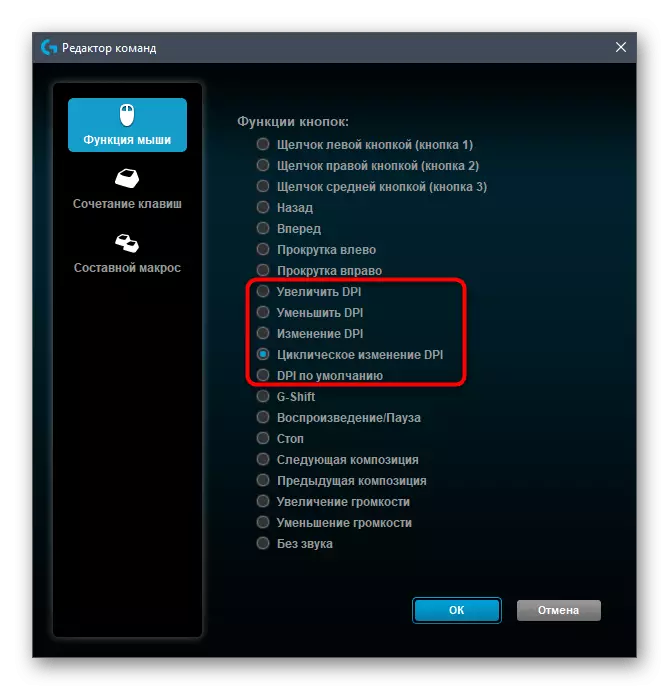
Metode 3: Staf Windows
Opsi ini akan menjadi satu-satunya yang terjangkau bagi para pengguna yang tidak memiliki kemampuan untuk mengubah DPI tikus karena kurangnya perangkat lunak yang sesuai atau ketika pabrikan itu sendiri belum menyediakan pengaturan seperti itu. Namun, melalui kemampuan sistem operasi standar, tidak mungkin untuk melacak indikator DPI - Anda hanya dapat menyesuaikan kecepatan pointer. Baca lebih lanjut tentang ini di bawah ini.
Baca lebih lanjut: Mengubah sensitivitas mouse di Windows

